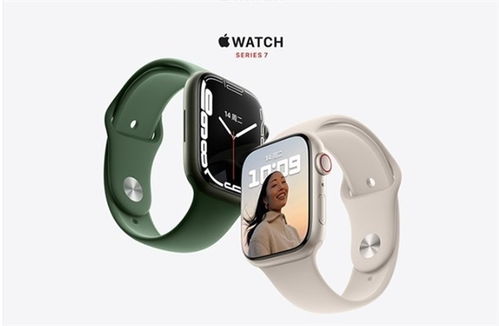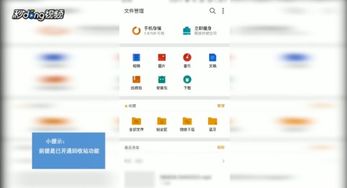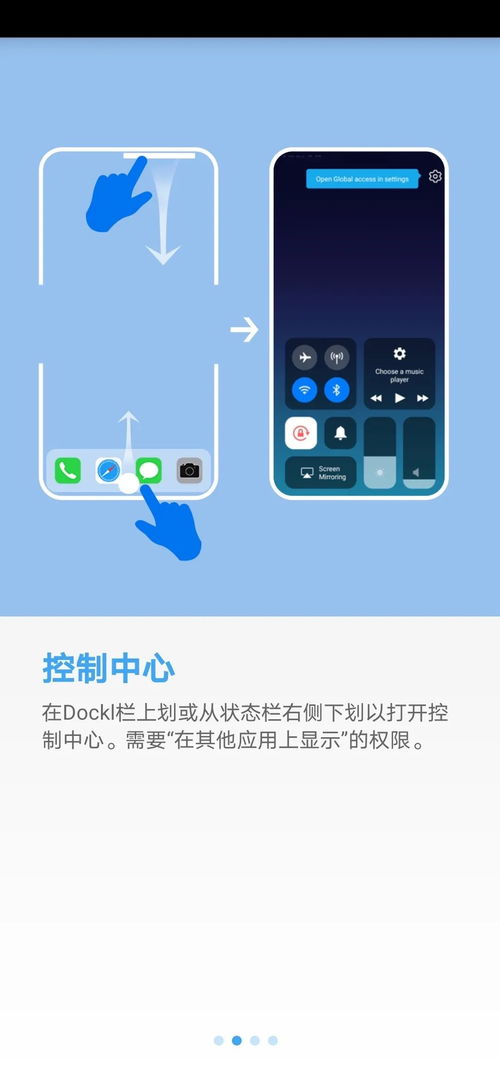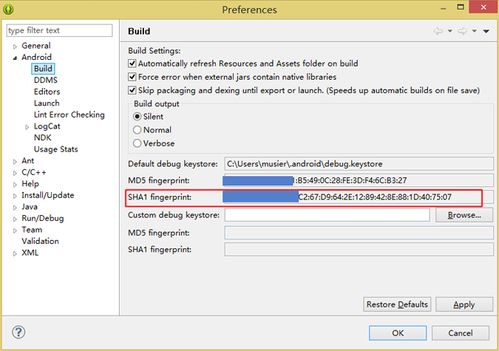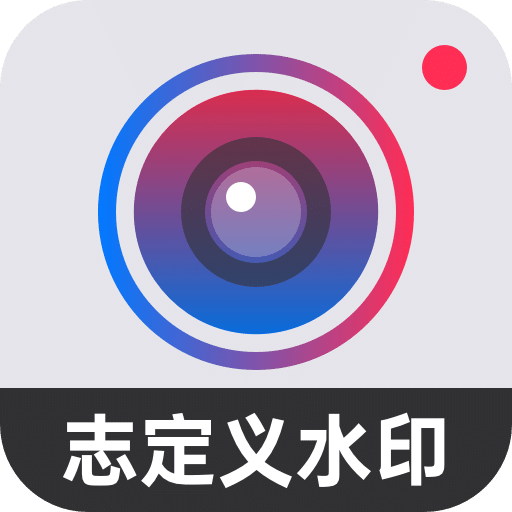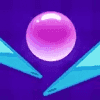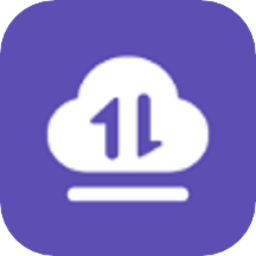怎么删除苹果系统里面windows系统,苹果电脑中如何彻底删除Windows系统
时间:2024-12-04 来源:网络 人气:
苹果电脑中如何彻底删除Windows系统
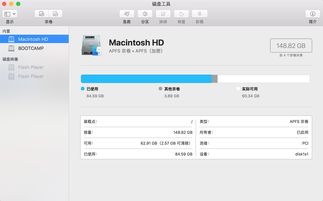
准备工作
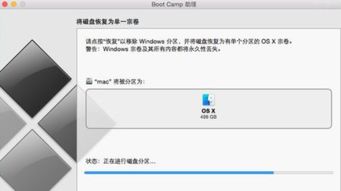
在开始删除Windows系统之前,请确保您已经备份了所有重要数据。因为删除Windows系统后,该系统分区内的所有数据都将被清除。
使用Boot Camp助理删除Windows系统

苹果电脑的Boot Camp助理是删除Windows系统的官方工具。以下是使用Boot Camp助理删除Windows系统的步骤:
重启苹果电脑,在开机过程中按住Option键,选择“Macintosh HD”进入Mac OS系统。
打开Launchpad,点击“其他”文件夹,找到并打开“Boot Camp助理”。
在Boot Camp助理中,点击“继续”按钮。
在“Boot Camp助理简介”窗口中,再次点击“继续”按钮。
在“Boot Camp助理选择任务”窗口中,选择“移除Windows 7或更高版本”,然后点击“继续”按钮。
在“将磁盘恢复为单一宗卷”窗口中,点击“恢复”按钮。
输入您的管理员密码,确认删除操作。
等待删除操作完成,Windows系统将被彻底删除。
使用磁盘工具删除Windows系统
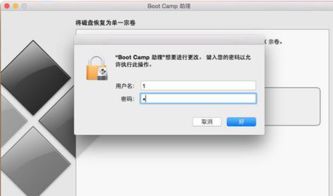
如果您无法使用Boot Camp助理删除Windows系统,可以尝试使用磁盘工具进行操作。
打开Launchpad,点击“其他”文件夹,找到并打开“磁盘工具”。
在左侧边栏中,选择您的Macintosh HD磁盘。
在分区布局中,选择“Mac OS扩展(日志式)”作为格式。
点击“应用”按钮,确认删除操作。
注意事项

在删除Windows系统之前,请务必注意以下几点:
确保备份了所有重要数据。
在删除Windows系统之前,请关闭所有正在运行的Windows应用程序。
删除Windows系统后,无法恢复该系统分区内的数据。
通过以上方法,您可以轻松地在苹果电脑中删除Windows系统,恢复单一系统环境。在操作过程中,请务必谨慎,确保数据安全。
相关推荐
教程资讯
教程资讯排行